Erstellen Sie OneDrive-Dateien in Windows 10 automatisch nur bei Bedarf online
Microsoft Windows 10 Eine Fahrt Held / / March 17, 2020
Zuletzt aktualisiert am

Microsoft verbessert OneDrive, indem es Ihnen ermöglicht, bestimmte Dateien nur online zu lassen, damit Sie mehr Speicherplatz auf dem Laufwerk freigeben können.
Microsoft OneDrive ist die Cloud-Speicherlösung des Unternehmens, die in Windows 10 integriert ist. Sie können gespeicherte Daten auf allen Windows 10-Geräten synchronisieren. Und es wird mit jedem neuen Feature-Update weiter verbessert. Am bemerkenswertesten war die Rückgabe von „Platzhaltern“ mit der Funktion „Dateien auf Abruf“ für OneDrive mit dem Fall Creators Update.
Wir haben Ihnen gezeigt, wie Sie aktivieren und verwenden On-Demand-Dateien in OneDrive unter Windows 10 Vor. Und ab 1809 Windows 10 Build 17692 Darüber hinaus können Sie heruntergeladene Dateien von OneDrive On-Demand nur online nach einer festgelegten Zeit der Inaktivität erstellen. Auf diese Weise können Sie Dateien, die Sie in einer bestimmten Anzahl von Tagen nicht mehr verwendet haben, in der Cloud aufbewahren und Speicherplatz freigeben.
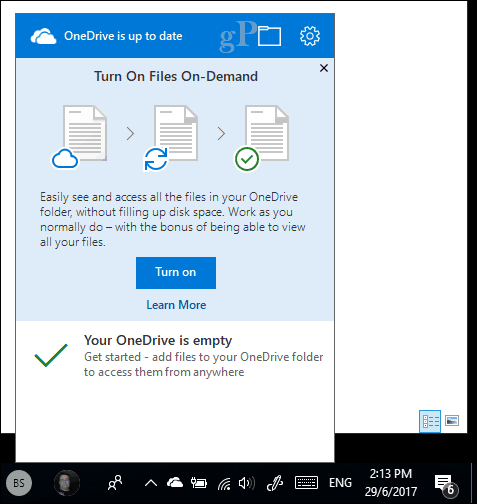
OneDrive-Dateien nur online auf Abruf
Um loszulegen, gehen Sie zu Einstellungen> System> Speicher Klicken Sie im Abschnitt Storage Sense auf den Link „Ändern, wie Speicherplatz automatisch freigegeben wird“.
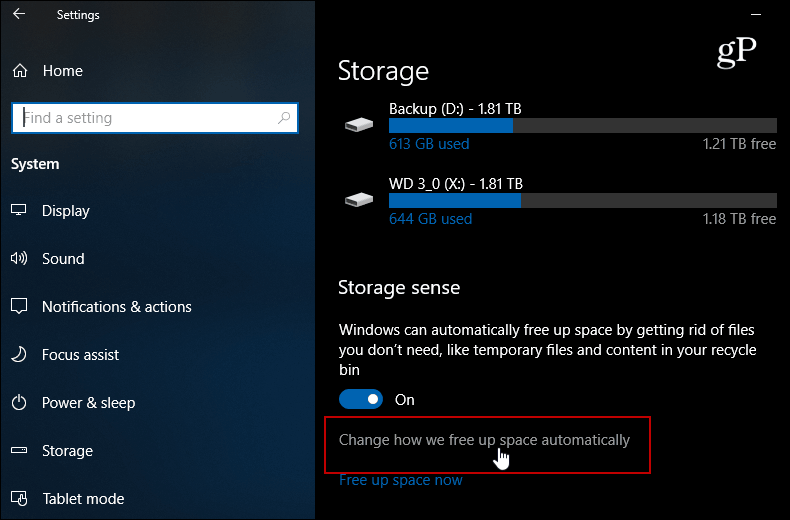
Scrollen Sie als Nächstes ein wenig nach unten und wählen Sie im Abschnitt "On-Demand-Dateien" die Anzahl der Tage aus, für die eine Datei, die Sie nicht verwenden möchten, in die Cloud verschoben werden soll. Sie können zwischen 1 und 60 Tagen einstellen. Sie können es auch auf Nie setzen, wenn Sie sicherstellen möchten, dass Ihnen eine Datei immer über den lokalen Speicher zur Verfügung steht.
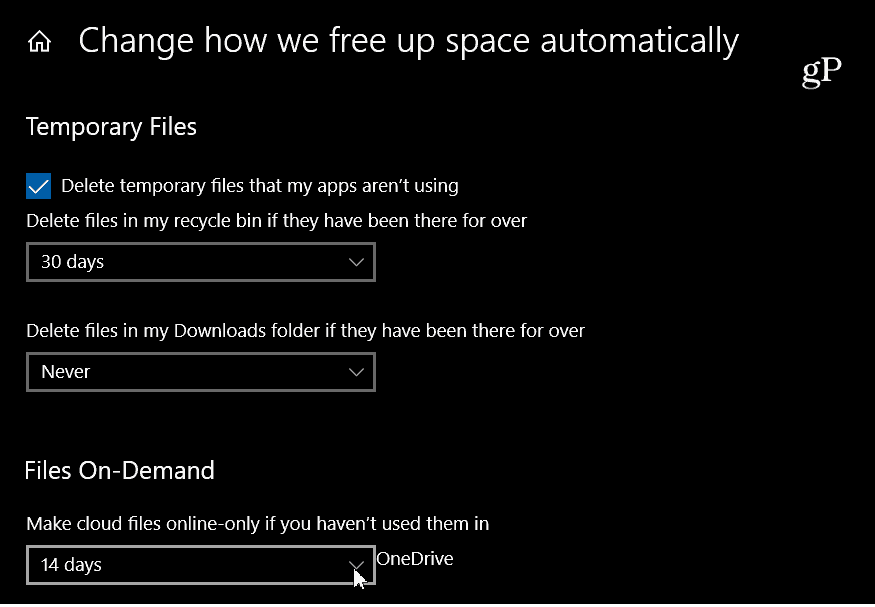
Das ist alles dazu. Wenn Sie eine bestimmte Datei für eine bestimmte Anzahl von Tagen nicht verwendet haben, entfernt OneDrive die lokale Kopie, wodurch Speicherplatz auf Ihrem lokalen Laufwerk frei wird. Möglicherweise haben Sie große Fotos, PDFs oder Videodateien, auf die Sie selten zugreifen. Sie können OneDrive in die Cloud verschieben lassen, wenn Sie damit bereits fertig sind und Zweifel haben, dass Sie es erneut benötigen. Beachten Sie jedoch, dass Sie ohne Internetverbindung nicht auf diese Datei zugreifen können. Sie möchten dies wahrscheinlich nicht mit wichtigen Dateien tun. Für Dateien, die nicht so wichtig oder gar nicht erforderlich sind, können Sie durch das Einrichten jedoch einen guten Teil des Speicherplatzes sparen.
Es ist eine willkommene neue Funktion und bietet eine Lösung, um Dateien im Auge zu behalten und gleichzeitig Speicherplatz in Windows 10 freizugeben. Weitere Tipps finden Sie in unserem Anleitung zum Zurückfordern von Speicherplatz unter Windows 10. Vergessen Sie nicht unsere Tipps zur Fehlerbehebung bei anderen Problemen Windows 10-Foren.



